PS教程:怎么给人物去除皱纹斑点?
来源:网络收集 点击: 时间:2024-03-03打开PS文件,选中需要调整的图片,拷贝一层,选中拷贝的这一层图层。
 2/7
2/7点击菜单栏【图像】——【调整】——【反相】。快捷键是CTRL+I。
 3/7
3/7点击图层上方的混合下拉框,选择【亮光】模式,这一步是会让图大片灰色,好像没有作用,但其实很关键的。
 4/7
4/7点击菜单栏【滤镜】——【其它】——【高反差保留】,调整【半径】数值为可以遮挡住皱纹。

 5/7
5/7点击菜单栏【滤镜】——【模糊】——【高斯模糊】。
调整【半径】数值为图像更加平滑自然。

 6/7
6/7点击添加黑色图层蒙版,一定要是黑色的哈,这里有利于后续涂抹。
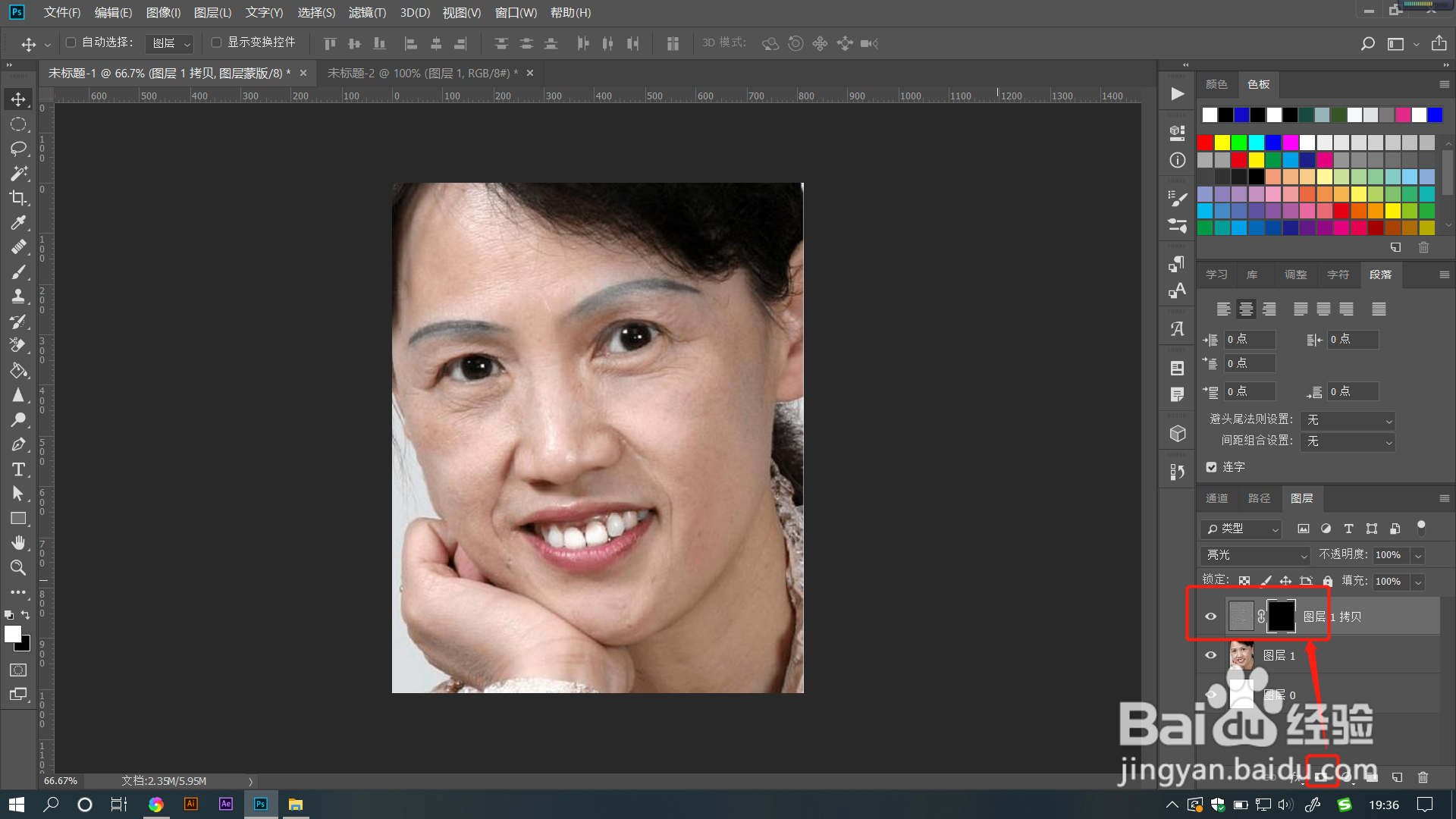 7/7
7/7调整前景色为白色,用画笔在黑色蒙版里进行涂抹,直到把所有皱纹斑点地方都涂抹到。
可以看到被涂抹的地方皮肤已经很年轻漂亮了。

 总结:1/1
总结:1/11.打开PS文件,选中需要调整的图片,拷贝一层,选中拷贝的这一层图层。
2.点击菜单栏【图像】——【调整】——【反相】。快捷键是CTRL+I。
3.点击图层上方的混合下拉框,选择【亮光】模式,这一步是会让图大片灰色,好像没有作用,但其实很关键的。
4.点击菜单栏【滤镜】——【其它】——【高反差保留】,调整【半径】数值为可以遮挡住皱纹。
5.点击菜单栏【滤镜】——【模糊】——【高斯模糊】。调整【半径】数值为图像更加平滑自然。
6.点击添加黑色图层蒙版,一定要是黑色的哈,这里有利于后续涂抹。
7.调整前景色为白色,用画笔在黑色蒙版里进行涂抹,直到把所有皱纹斑点地方都涂抹到。可以看到被涂抹的地方皮肤已经很年轻漂亮了。
注意事项tips:去皱纹和去雀斑都可以用到这个方法哦。
磨皮去皱PS去斑去皱版权声明:
1、本文系转载,版权归原作者所有,旨在传递信息,不代表看本站的观点和立场。
2、本站仅提供信息发布平台,不承担相关法律责任。
3、若侵犯您的版权或隐私,请联系本站管理员删除。
4、文章链接:http://www.1haoku.cn/art_229115.html
 订阅
订阅